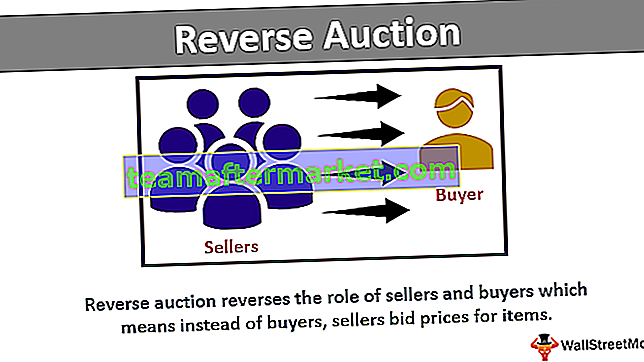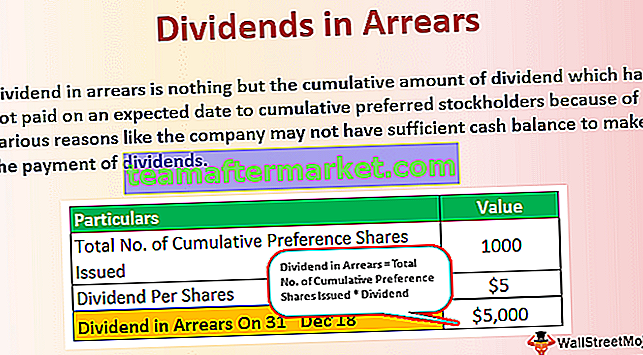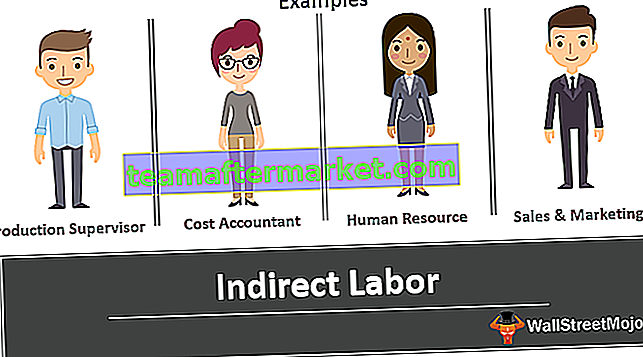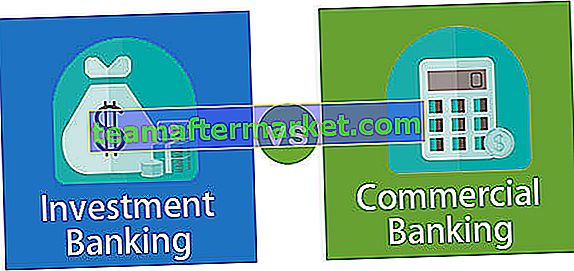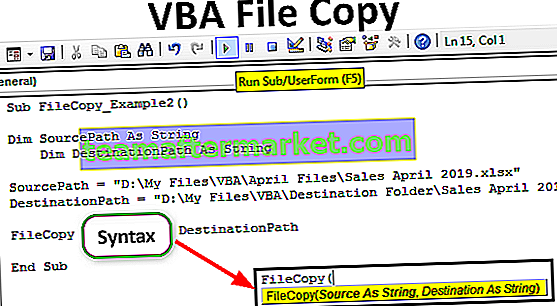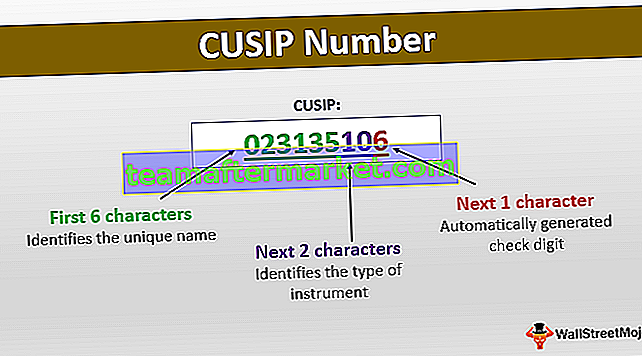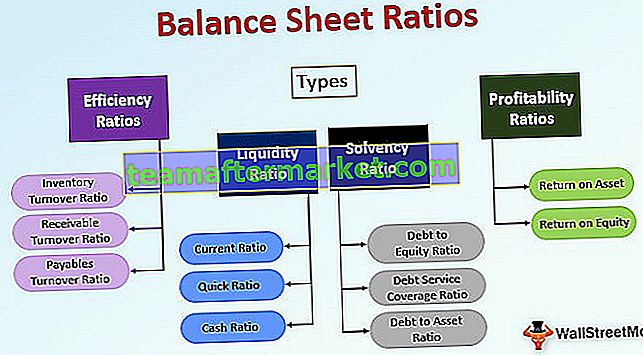Seperti yang kita ketahui bahawa sisihan piawai adalah perhitungan bagaimana nilai berubah dengan perbandingan atau penghormatan nilai rata-rata atau nilai rata-rata, kami mewakili data ini dalam grafik, terdapat dua penyimpangan yang ditunjukkan dalam grafik sisihan piawai, salah satunya adalah positif bagi min yang ditunjukkan di sebelah kanan grafik dan yang lain negatif dengan min yang ditunjukkan di sebelah kiri grafik, graf sisihan piawai juga dikenali sebagai grafik lengkung loceng dalam excel.
Graf / Carta Sisihan Piawai Excel
Sisihan Piawai adalah salah satu alat statistik penting yang menunjukkan bagaimana data tersebar. Contohnya di pasaran saham bagaimana harga saham tidak menentu.
Biasanya sisihan piawai adalah variasi pada kedua-dua sisi nilai rata-rata atau nilai nilai siri data. Kita dapat merancang sisihan piawai dalam grafik Excel dan grafik itu disebut " Lengkung Berbentuk Bell".
Bell Curve adalah grafik yang biasa digunakan untuk mengukur penilaian prestasi pekerja di syarikat. Semua organisasi mengusahakan penilaian prestasi untuk jangka waktu tertentu, dengan menggunakan penilaian prestasi ini, mereka memberi ganjaran kepada pekerja dari segi gaji, kenaikan pangkat, dll.
Mereka mengukur pekerja terhadap Pelaku Rendah atau Tidak Berprestasi, Berprestasi Rata-rata, dan Berprestasi Tinggi. Apabila anda membuat grafik berbentuk loceng, ia menunjukkan kebarangkalian hasil tertinggi dan kebarangkalian hasilnya terus turun ketika bentuk loceng bergerak ke kedua sisi dari titik tengah.
Contohnya, lihat grafik lengkung bentuk loceng Excel di bawah.

Andaikan anda bekerja dalam pasukan yang terdiri daripada 50 ahli dan penilaian anda sangat serupa dengan ahli pasukan yang lain maka hanya sebilangan pekerja yang mendapat penarafan yang lebih tinggi, majoriti akan mendapat penilaian rata-rata dan sebilangan kecil akan mendapat penarafan rendah. Sekiranya anda mendapat 8 sebagai penilaian dan ahli pasukan anda mendapat 7 sebagai penilaian, tidak akan ada banyak perbezaan di sini, bukan ??
Untuk menjadikan perbandingan lengkung berbentuk loceng yang sesuai untuk mengukur pekerja dan memberi penilaian, beri ganjaran kepada mereka.
Semua pekerja bertaraf tinggi di lengkung loceng akan ditempatkan di sebelah kanan lengkung loceng, pekerja bertaraf rendah akan ditempatkan di sebelah kiri lengkung loceng, dan rata-rata pekerja akan ditempatkan di pusat keluk loceng.
Untuk memahami Graf Sisihan Piawai Excel atau lengkung berbentuk loceng, kami memerlukan dua jenis pengiraan di sini. Salah satunya adalah MEAN atau RATA-RATA siri data, dan yang kedua adalah Standard Deviation (SD) yang menunjukkan cara menyebarkan siri data tersebut.
Sebagai contoh, jika skor purata pelajar dalam kelas adalah 70 dan SD adalah 5, maka pelajar mendapat skor dalam kedua-dua sisi nilai min iaitu 70. Julat pertama akan menjadi 65-70 dan julat kedua adalah 70-75.
Bagaimana Membuat Graf Sisihan Piawai (Carta) di Excel?
Untuk pemahaman yang lebih baik mengenai Graf Sisihan Piawai (Carta) di Excel, mari kita pertimbangkan contoh sebenar markah pelajar dalam peperiksaan.
Anda boleh memuat turun Templat Excel Graf Sisihan Piawai ini di sini - Templat Excel Graf Sisihan PiawaiSaya telah mengambil 25 pelajar sampel data dan di bawah ini adalah skor 25 pelajar ini dalam peperiksaan.

Perkara pertama yang perlu kita lakukan ialah mengira skor PURATA peperiksaan. Terapkan Formula Purata.

kami mendapat keputusan sebagai 7.

Kedua, hitung Sisihan Piawai bagi siri data.

Hasilnya ditunjukkan di bawah:

Catatan: Sejak mengambil sampel data, saya telah menggunakan STDEV.S, yang digunakan untuk siri data sampel.
Sekarang di sel B1 masukkan formula excel taburan normal iaitu NORM.DIST.

x tidak lain adalah titik data kami, jadi pilih sel A1.

MEAN adalah nilai rata-rata yang telah kami hitung, jadi berikan pautan ke sel E1 dan jadikannya sebagai rujukan mutlak.

Seterusnya adalah SD untuk memberikan pautan ke sel E2 dan menjadikannya sebagai rujukan excel mutlak.

Perkara seterusnya adalah Kumulatif, pilih SALAH sebagai hujah.

Sekarang lihat hasilnya.

Seret formula ke sel lain untuk mempunyai nilai taburan normal.

Buat grafik Excel Sisihan Piawai menggunakan langkah di bawah:
Langkah 1: Pilih data dan pergi ke tab INSERT kemudian, di bawah carta pilih carta tersebar kemudian, pilih Smoother Scatter Chart.

Langkah 2: Sekarang kita akan mempunyai carta seperti ini.

Langkah 3: Sekiranya diperlukan, anda boleh menukar paksi dan tajuk carta.

Kesimpulan: SD kami adalah 3.82 yang sedikit lebih tinggi sehingga lengkung loceng kami lebih luas. Sekiranya SD kecil, kita akan mendapat keluk loceng yang tipis.
Perkara yang Perlu Diingat Tentang Graf Sisihan Piawai dalam Excel
- Nilai MEAN atau AVG selalu menjadi titik tengah grafik Sisihan Piawai Excel.
- Kira-kira 68.2% siri data akan dipasang dalam jangkauan iaitu MEAN - SD hingga MEAN + SD. (65-70)
- Kira-kira 95.5% siri data akan dipasang dalam julat iaitu 2 * (MEAN –SD) + 2 * (MEAN + SD) .
- Kira-kira 99.7% siri data akan dipasang dalam julat iaitu 3 * (MEAN –SD) + 3 * (MEAN + SD) .
- Bentuk Graf Sisihan Piawai Excel bergantung pada nilai SD, semakin tinggi nilai SD lebar lengkung loceng, dan semakin kecil nilai SD, semakin langsing lengkung lonceng.
- Pengetahuan lengkap mengenai keluk loceng dapat dijelaskan dengan baik oleh orang statistik dan saya hanya terhad pada lembaran excel.